モデルのアニメーション表示
アニメーションコントロールを用いてモデルを動画で見ます。
- メニューバーからを選択し、Animationツールバーを開きます。
-
アニメーションの種別を選択します。
アニメーションの種別 詳細  (Transient)
(Transient)トランジェント(Transient)アニメーションは、解析コードによって計算された通り、モデルをタイムステップポジションで表示します。トランジェントアニメーションは、構造物の過渡応答のアニメーション表示に使用されます。  (Modal)
(Modal)モーダル(Modal)アニメーションは、構造物の元のポジションで開始、終了する連続したアニメーションを作成、表示します。変形しているフレームは、シヌソイド関数に基づき計算されます。モーダルアニメーションは、モードシェイプの表示に最も多く使用されます。  (Linear Static)
(Linear Static)リニアスタティック(Linear Static)アニメーションは、モデルの元のポジションに始まり、構造物の完全に変形されたポジションで終わる連続したアニメーションを作成、表示します。最初と最後のポジション間で、適切なフレーム数が線形的に補間されます。リニアスタティックアニメーションは通常、結果が線形静解析の場合に選択されます。 -
モデルをアニメーション表示します。
オプション 説明 Rewind アニメーションをシーケンスの最初に巻き戻すには、
 をクリックします。
をクリックします。アニメーションをインクリメント毎に巻き戻すには、
 をクリックします。
をクリックします。Play アニメーション開始するには、
 をクリックします。
をクリックします。Fast forward アニメーションをインクリメント毎に先送りするには、
 をクリックします。
をクリックします。アニメーションをセグメントの最後に早送りするには、
 をクリックします。
をクリックします。
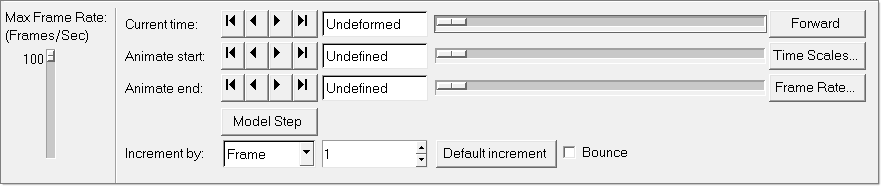
図 1.
| コントロール | 詳細 |
|---|---|
| Max Frame Rate: (Frames/sec) | 再生中にアニメーションのスピードを変更できます。スライダーバーを右に動かすと、アニメーションのスピードが上がります(フレームレートが上昇)。左に動かすと、アニメーションのスピードは落ちます(フレームレートが低下)。モデルは可能な限り速く表示されます。ただし、Max Frame Rate欄で設定された値を超えることはありません。アニメーションスピードは、モデルのサイズと使用しているワークステーションのハードウェアのパフォーマンスレベルにも左右されます。 |
| Current time | そのページの現在時刻の値が、Current timeテキストボックスに表示されます。ページ上の各ウィンドウには、ページの現在の値に最も近く、それを越えないフレームが表示されます。 |
| Animate start Animate end |
Animate startおよびAnimate endタイムステップは、アニメーション内の最初と最後のタイムステップを指定します。開始ポイントが終了ポイントより小さい場合、アニメーションは前に進みます。開始ポイントが終了ポイントより大きい場合は、アニメーションは逆方向に進みます。Reverseは、開始ポイントと終了ポイントを自動的に置き換えます。 |
| Increment by | forwardボタンとreverseボタンがクリックされる度に、Increment by欄内の値がCurrent time、Animate start、Animate end欄に追加または差し引きされます。アニメーション中、各ウィンドウには、Current timeの値に最も近く、それを越えないタイムステップが表示されます。アニメーション表示に使用するインクリメントの種類に基づき、ドロップダウンメニューからTimeまたはFrameを選択します。 |
| Default Increment | 現在のページに使用可能な最も小さいタイムステップに基づき、デフォルトのアニメーションインクリメントを与えます。これにより、アニメーション中、各ファイルの各タイムステップが確実に再生されます。プログラムが決定するアニメーションインクリメントを使用するには、Default incrementをクリックします。 |
| Bounce | デフォルトでは、アニメーションは、loopモードでプレイされます。すなわち、アニメーションは開始フレームから終了フレームまで実行され、また最初に戻ってそれを繰り返します。Bounceがオンになっていると、アニメーションは、スタートからフィニッシュまでプレイされ、そこで逆に戻ります。プレイモードはアニメーション中に変更することができます。 |
| Forward/Backward | アニメーションの方向は、ForwardまたはBackwardをクリックすることで、再生中にコントロールできます。 |
| Time Scales | Time Scalesは、Synchronize Window Animationダイアログを開きます。 |
| Frame Rate | Frame Rateダイアログには、現在のアニメーションの瞬間および平均フレームが表示されます。ユニットは、秒毎のフレーム数(fps)です。 |
| Model Step | Model Stepでは、すべてのHyperViewウィンドウを最初の状態、或いは、結果がモデルに付加されていないかのようにモデルを表示するundeformedの状態に設定します。Model Stepは、HyperViewでのみ適用でき、HyperGraph、MediaViewまたは他のアプリケーションでは効力を有しません。 |